Cum să creezi un link de descărcare cu WordPress
Publicat: 2022-04-07Există un flux clasic către un site web tipic. Veți crea conținutul, iar utilizatorul final îl consumă. În timp ce site-urile web pot fi dinamice, deoarece un utilizator ar putea să introducă text în câmpurile de formular, utilizatorul trebuie totuși să facă interacțiunea. Cu toate acestea, dacă creați un link de descărcare în WordPress, utilizatorul poate interacționa și puteți oferi ceva în schimb.
Există o mulțime de moduri de a crea un link de descărcare și fiecare se va potrivi unei nevoi diferite. Pluginurile sunt modalitatea obișnuită în care veți adăuga funcționalități suplimentare, deși WordPress însuși are o modalitate de bază, nativă, de a efectua munca. Indiferent, puteți avea o modalitate de a oferi descărcări în funcție de cerințele site-ului dvs. și ale utilizatorilor dvs.
Pentru această postare, vă vom arăta cum să creați o descărcare în WordPress, mai întâi fără pluginuri. De acolo, vom introduce o modalitate mai bună de a adăuga descărcări pe site-ul dvs. și vă vom arăta cum să o faceți.
Cuprins
- Ce este un link de descărcare (și de ce ar trebui să folosiți mai multe dintre ele)
- 1. Utilizați hyperlinkuri în postările și paginile dvs. WordPress
- 2. Adăugați descărcări utilizând blocul de fișiere native
- De ce abordarea manuală nu este optimă
- Vă prezentăm Download Monitor
- Cum să vă îmbunătățiți linkurile de descărcare cu Monitorul de descărcare
- Încheierea
Ce este un link de descărcare (și de ce ar trebui să folosiți mai multe dintre ele)
Veți fi interacționat cu un link de descărcare cel puțin o dată – dacă nu de mii de ori – pe web. Este un buton care ar putea iniția orice acțiune, dar în acest caz, este pentru a descărca un fișier:
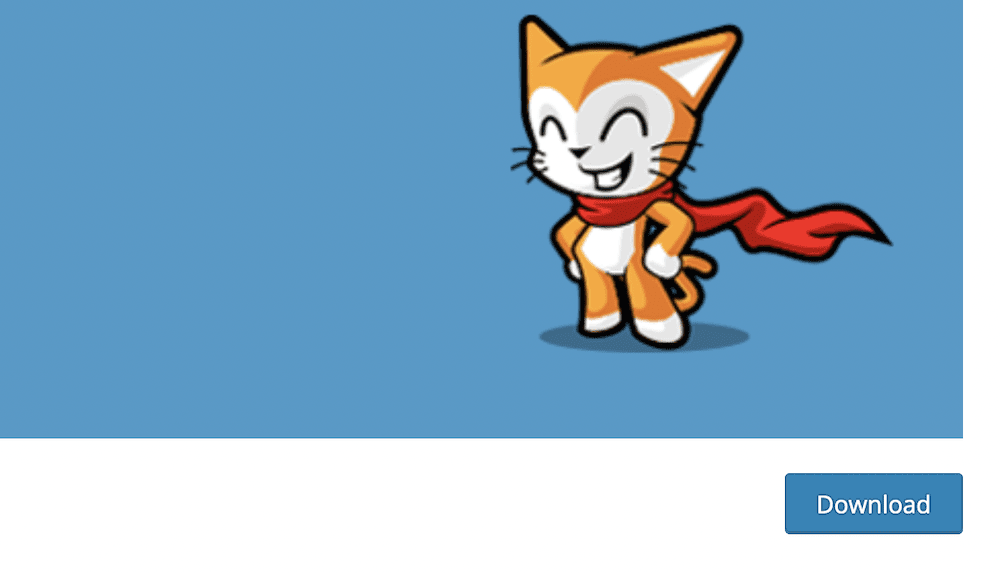
Este o modalitate fantastică de a oferi fișiere, dar va forma și o parte cheie a oricărei strategii de comerț electronic online pe care o utilizați. De exemplu, dacă vindeți cărți electronice, fotografii, muzică sau fișiere video, fiecare dintre acestea va avea nevoie de un buton de descărcare. Există câteva motive pentru care un link de descărcare bazat pe butoane este o idee solidă de implementat:
- Puteți oferi utilizatorului o modalitate de a se „autoservi”. În acest fel, ei pot descărca un fișier cât de mult au nevoie, fără intervenția dvs.
- Puteți face procesul de descărcare mai sigur. Dacă vă gândiți la o alternativă, ar trebui să trimiteți un fișier sau un link prin e-mail. Acest lucru poate lipsi de criptare și protecție.
- În plus, un link sau un buton de descărcare sporește încrederea în site-ul tău. Acest lucru se face prin căi directe, mai ales dacă site-ul dvs. folosește un certificat SSL (Secure Sockets Layer). Poate fi, de asemenea, prin căi indirecte, cum ar fi neutilizarea metodelor necriptate pentru a livra fișiere.
Ca atare, linkurile de descărcare pot oferi nenumărate beneficii site-ului și utilizatorilor dvs. În funcție de cerințele dvs. și dacă implementați soluția potrivită, vă puteți gestiona mai bine fișierele și puteți obține informații valoroase asupra modului în care utilizatorii interacționează cu descărcările dvs. Acest lucru vă oferă posibilitatea de a crea link-uri și butoane de descărcare care oferă mai multă valoare în viitor.
Cum să creezi un link de descărcare cu WordPress fără pluginuri
În secțiunea următoare, vom arunca o privire asupra modului de a crea un link de descărcare care este simplu și direct. Cu toate acestea, după aceasta, vom vorbi despre motivul pentru care aceasta ar putea să nu fie cea mai bună opțiune pentru fiecare caz de utilizare. Ne vom uita, de asemenea, la modul în care un plugin poate ajuta și, de asemenea, cum să-l folosească.
1. Utilizați hyperlinkuri în postările și paginile dvs. WordPress
Aceasta ar trebui să fie o abordare familiară pentru dvs. dacă trebuie să adăugați orice tip de link la conținutul dvs. Cu toate acestea, puteți pune metoda în funcțiune și pentru descărcări, cu puțină pregătire.
Pentru a realiza acest lucru, mai întâi conectați-vă la WordPress și mergeți la Biblioteca Media :
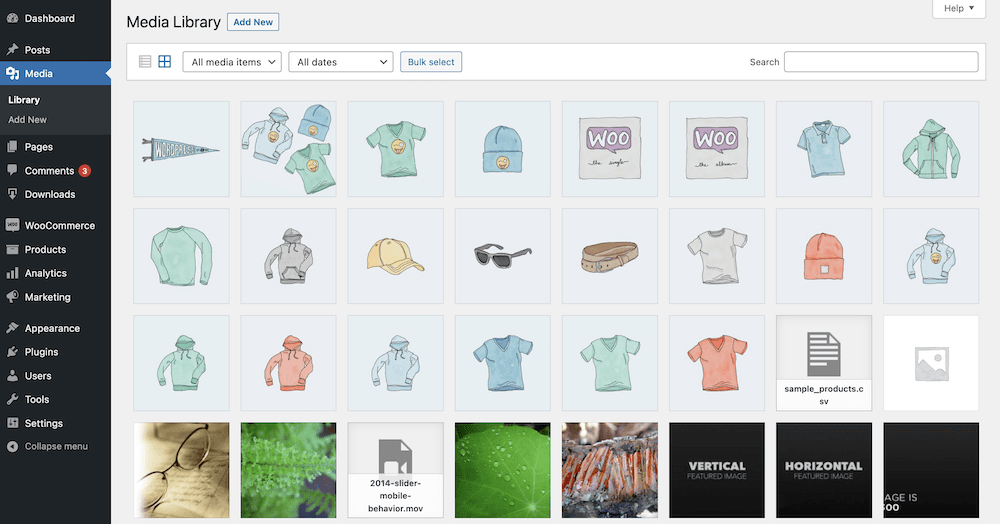
Apoi, găsiți fișierul pe care doriți să îl încărcați pe computer și aduceți-l în WordPress. Puteți face acest lucru prin glisare și plasare sau cu butonul Adăugare nou :
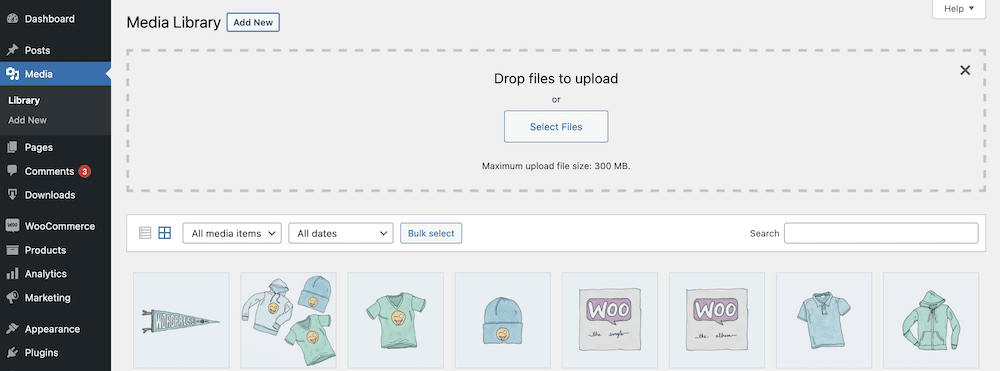
WordPress va iniția încărcarea, iar acest lucru ar putea dura un timp în funcție de dimensiunea fișierului dvs., de conexiunea dvs. la internet și de specificațiile serverului dvs. Odată ce acest proces se termină, puteți selecta fișierul pentru a-l evidenția. În partea dreaptă, veți vedea o serie de câmpuri referitoare la metadatele fișierului:
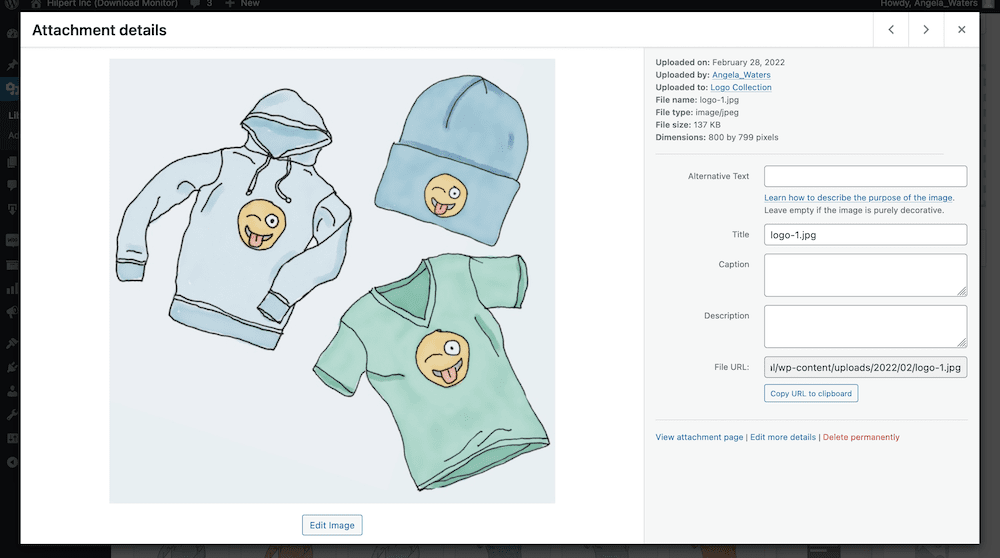
Aici, uitați-vă la câmpul File URL . Acesta este linkul direct către fișier și va trebui să îl copiați utilizând butonul Copiere URL în clipboard pentru a-l folosi în altă parte:
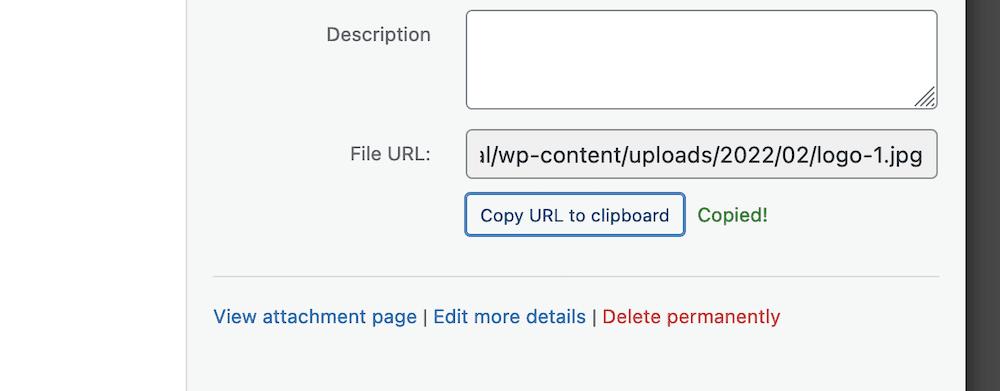
De aici, mergeți la postarea sau pagina în care doriți să creați un link de descărcare și găsiți locul relevant în conținutul dvs. Apoi, veți adăuga un hyperlink așa cum ați face pentru orice alt link WordPress:
- Evidențiați o porțiune din text.
- Alegeți opțiunea de hyperlink din meniul contextual.
- Adăugați linkul și confirmați modificările.
Aceasta este o modalitate de bază de a crea un link de descărcare în WordPress. Totuși, puteți face mai multe și ne vom uita la asta puțin mai târziu.
2. Adăugați descărcări utilizând blocul de fișiere native
Editorul de blocuri WordPress oferă, de asemenea, o modalitate rapidă și simplă de a crea un link de descărcare. Arată mai frumos decât un hyperlink și oferă cel puțin o modalitate dedicată unui utilizator de a descărca un fișier sau un produs.
Va trebui să încărcați fișierul conform ultimei metode și, de acolo, mergeți în Editorul de blocuri WordPress. Când găsiți locația potrivită pentru fișierul dvs., adăugați un nou Bloc de fișiere la postarea sau pagina dvs.:
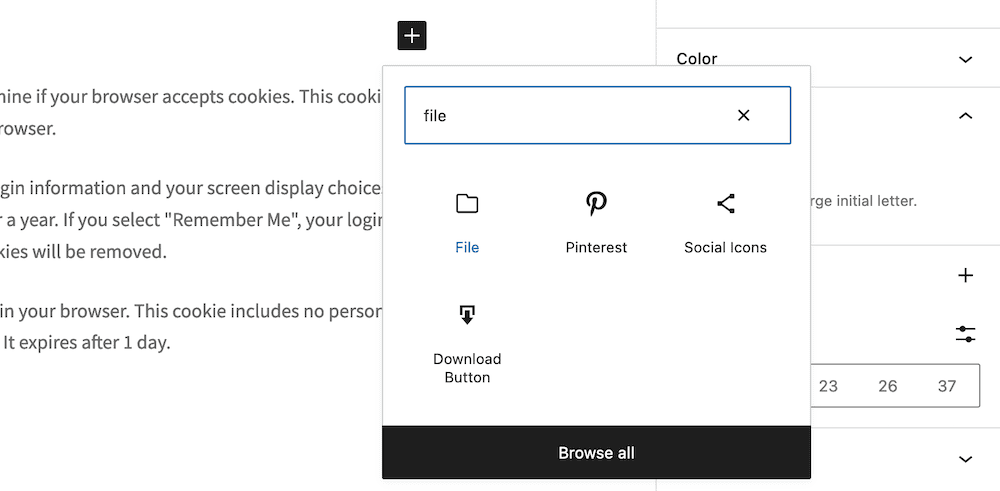
Acest lucru vă va oferi opțiunea de a încărca un fișier din Bloc, ceea ce este util dacă nu doriți să părăsiți interfața editorului:
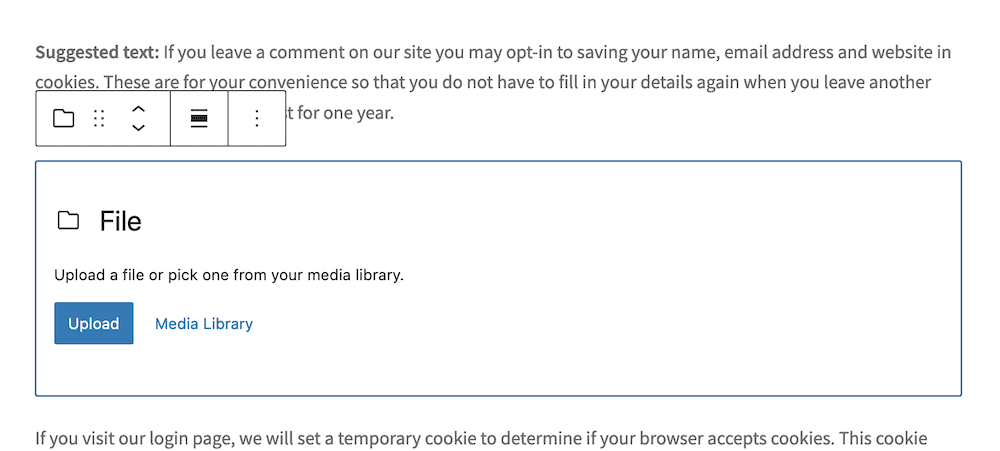
După ce alegeți un articol, veți vedea un buton de descărcare în conținutul dvs., împreună cu un nume de fișier pentru descărcare:
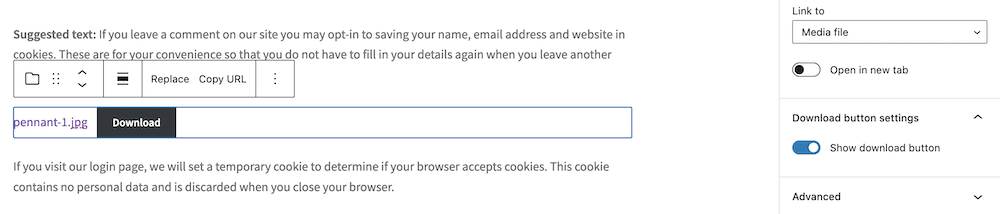
Veți observa că există câteva opțiuni disponibile în bara laterală a editorului. Cu toate acestea, în afară de alegerea la ce se va conecta butonul și eliminarea butonului de descărcare din partea frontală, nu există prea multe cu care să lucrați. Cu toate acestea, acesta arată mai bine decât un hyperlink și arată o modalitate clară de a descărca un fișier.
Apropo de asta, să discutăm de ce această abordare manuală ar putea să nu fie cea mai bună opțiune pentru a crea un link de descărcare. Vom vorbi apoi despre un plugin WordPress pe care ar trebui să îl luați în considerare.
De ce abordarea manuală nu este optimă
Înainte de a continua, merită remarcat beneficiile utilizării unei abordări manuale pentru a crea un link de descărcare în WordPress:

- Obțineți control deplin asupra locației fișierului pe serverul dvs. și asupra plasării linkului.
- Metodele native vă oferă o modalitate performantă de a adăuga butoane de descărcare sau link-uri la postările și paginile dvs. care se potrivesc, de asemenea, cu designul site-ului dvs.
- Apropo de asta, dacă aveți puține cunoștințe CSS, puteți îmbunătăți aspectul butonului de descărcare (dacă utilizați File Block).
- O abordare prin hyperlink poate oferi o modalitate organică și rapidă de a crea un link de descărcare și de a-l afișa pentru utilizatori.
Cu toate acestea, credem că abordarea manuală nu va oferi suficientă funcționalitate și flexibilitate pentru majoritatea utilizatorilor care trebuie să ofere link-uri de descărcare. Iata de ce:
- Veți avea nevoie de cunoștințe de codificare pentru a schimba aspecte ale butonului sau linkului de descărcare, ceea ce ar putea fi o barieră dacă nu aveți (sau alegeți să nu aveți) acele abilități.
- Fișierele tale nu vor fi securizate, ele vor fi pe serverul tău alături de celelalte fișiere. De exemplu, luați în considerare modul în care puteți salva cu ușurință imaginile de pe web - acesta ar putea fi modul în care utilizatorii interacționează și cu conținutul dvs. Ca atare, un link sau un buton de descărcare nu va fi necesar, deoarece utilizatorii vor „conecta” la fișierele dvs. fără a interacționa cu site-ul dvs.
- Nu aveți nicio modalitate de a afla cum interacționează utilizatorii cu descărcările dvs. O soluție dedicată vă poate ajuta să urmăriți ce fișiere funcționează bine și vă permite să construiți o valoare mai mare și o experiență mai bună pentru descărcări.
Cu toate acestea, există o soluție care poate oferi beneficiile abordării manuale și oferă ceea ce aveți nevoie pentru a vă asigura că strategia de descărcare este solidă. În continuare, vom arunca o privire la el.
Vă prezentăm Download Monitor
Download Monitor este un plugin de descărcare WordPress de top, care oferă aproape tot ceea ce aveți nevoie pentru a vă asigura că puteți crea un link de descărcare, puteți urmări acele descărcări și puteți satisface publicul cu o experiență fantastică.
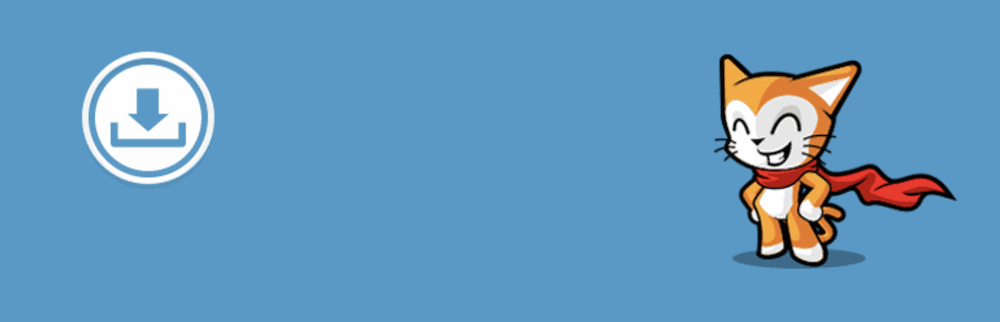
Iată ce face ca Download Monitor să fie pluginul numărul unu pentru găzduirea și afișarea descărcărilor dvs.:
- Veți folosi interfața familiară WordPress pentru a adăuga, organiza și gestiona descărcările.
- Există opțiunea de a oferi diferite tipuri de fișiere și versiuni de descărcare. Acest lucru este ucig dacă vă actualizați în mod regulat produsele, dar doriți să oferiți utilizatorilor versiunile mai vechi.
- Spre deosebire de abordarea nativă, puteți personaliza modul în care arată butonul de descărcare pe partea frontală. Nu numai că aveți o serie de opțiuni de personalizare, dar puteți afișa și metadatele cheie utilizatorilor.
Pluginul de bază este gratuit pentru totdeauna, dar puteți obține o experiență mai bună printr-unul dintre planurile noastre premium. De exemplu, fiecare plan oferă o serie de extensii pentru a ajuta la îmbunătățirea funcționalității Monitorului de descărcare. Puteți implementa CAPTCHAS, pagini de descărcare, funcționalitate de import și export CSV și multe altele.
Puteți chiar să blocați accesul la descărcări în funcție de faptul dacă utilizatorul va trimite un Tweet, vă va înscrie pentru buletinul informativ și o serie întreagă de alte opțiuni:
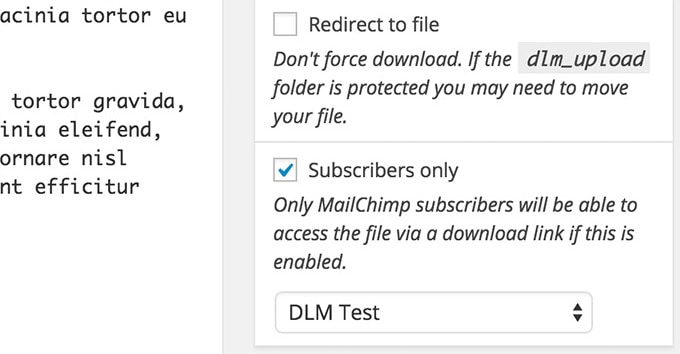
Cea mai bună veste este că Download Monitor începe de la 69 USD pe an și oferă o garanție de rambursare a banilor de 14 zile, fără întrebări. Pentru un plugin de top care vă poate câștiga mai mulți bani, vă poate aduce mai multe informații valoroase și mai mult, Download Monitor reprezintă o valoare uimitoare.
Cum să vă îmbunătățiți linkurile de descărcare cu Monitorul de descărcare
Pentru a utiliza Download Monitor, va trebui să îl instalați și să îl activați.
Odată ce acest proces se termină, puteți adăuga o nouă descărcare prin linkul Descărcări > Adăugați nou :
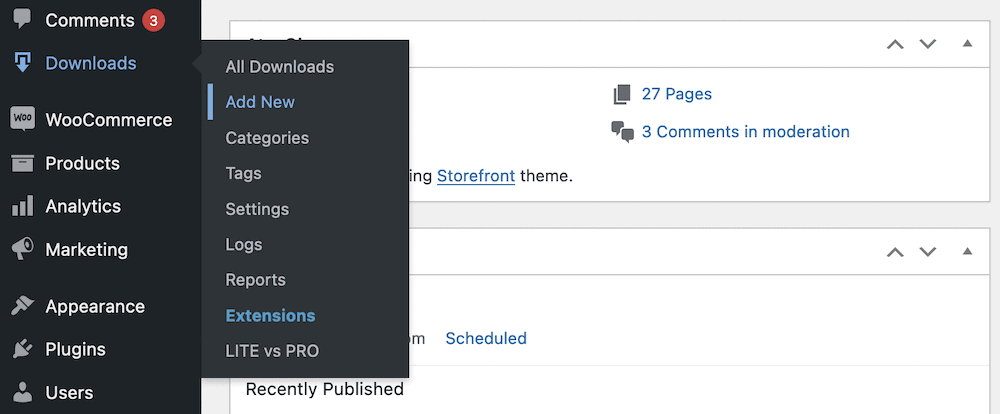
Veți vedea aici un ecran care arată ca Editorul clasic WordPress. În timp ce puteți adăuga un titlu și o descriere aici, dacă doriți, metacaseta Fișiere descărcabile/Versiuni de dedesubt este locul în care veți crea un link de descărcare. Dacă faceți clic pe butonul Adăugați fișier , veți vedea că apar un număr de câmpuri:
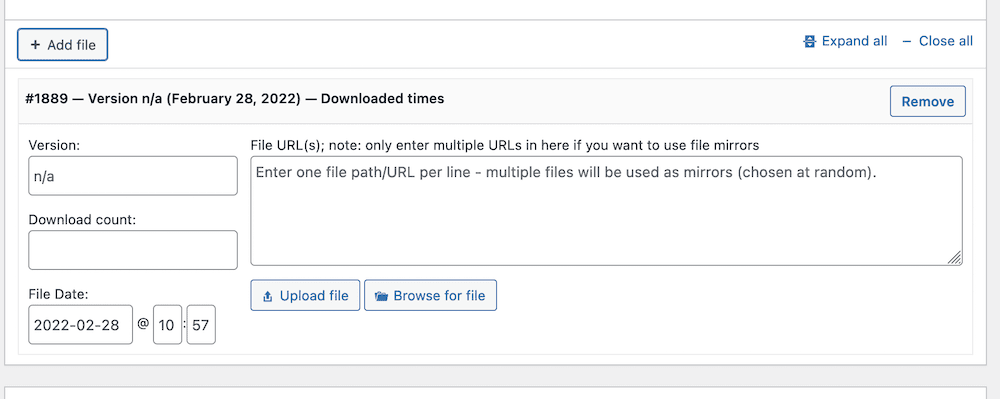
Nu va trebui să introduceți un număr de versiune sau un număr de descărcări dacă nu doriți, dar veți dori să utilizați butoanele Încărcare fișier și Căutare fișier pentru a găsi descărcarea. Primul vă duce la ecranul Media Library, dar cel de-al doilea vă permite să găsiți un fișier pe server. Acest lucru va fi util dacă aveți o locație dedicată pentru anumite fișiere de descărcare.
După ce ați finalizat acest lucru, vă puteți îndrepta către o postare sau o pagină, puteți găsi o locație relevantă pentru conținutul dvs. și puteți căuta să adăugați un bloc. De data aceasta, puteți alege Blocul de butoane de descărcare :
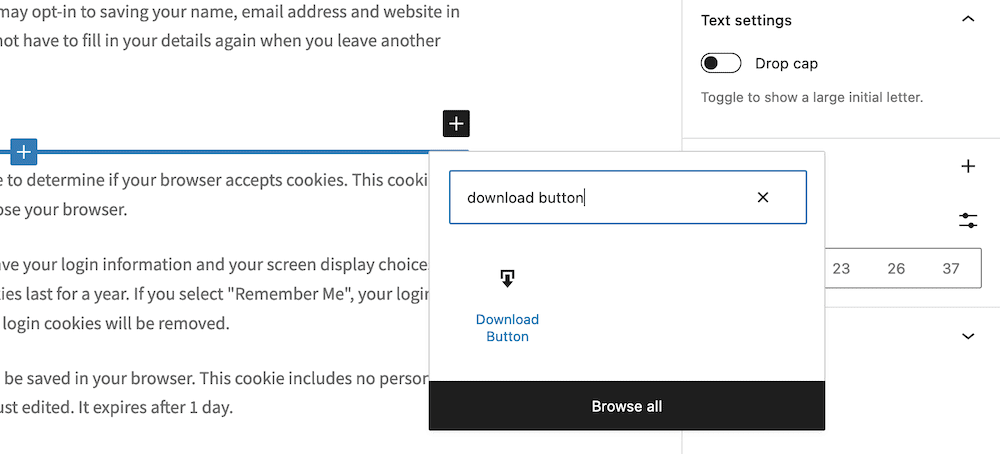
După ce adăugați acest lucru, puteți alege descărcarea din bara laterală WordPress, împreună cu un șablon pentru butonul Descărcare Monitor. Acest lucru vă permite să personalizați modul în care va arăta butonul de descărcare pe front-end:
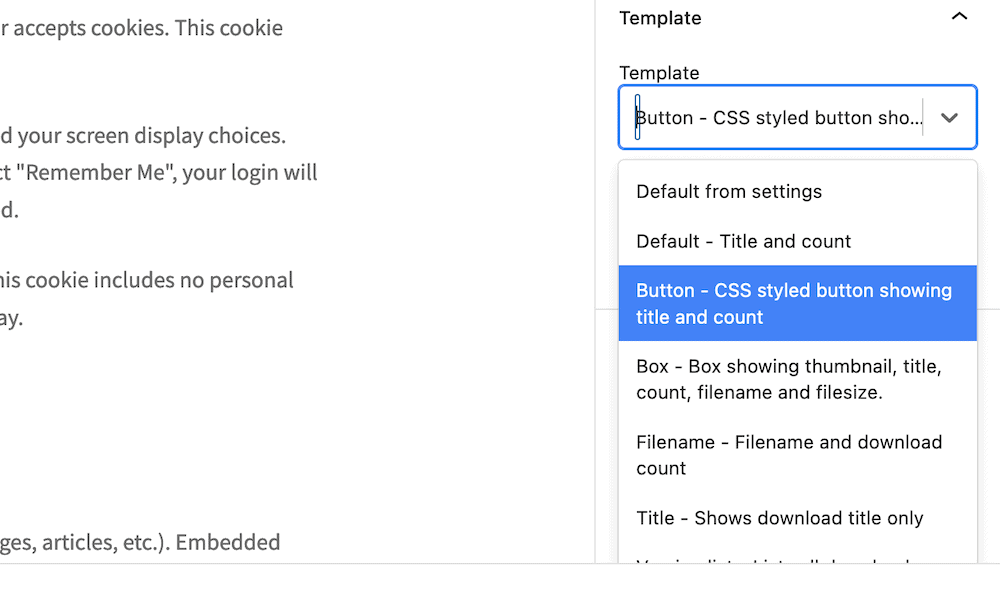
De aici, puteți previzualiza linkul de descărcare pe front-end și puteți salva modificările.
Încheierea
Un link de descărcare este ceva asupra căruia majoritatea utilizatorilor vor insista dacă doresc să acceseze un fișier de pe site-ul dvs. Într-adevăr, pentru o afacere de comerț electronic, acesta va fi un element nenegociabil al site-ului tău. Oferiți utilizatorilor posibilitatea de a controla cum și când primesc un fișier, oferindu-le totodată o mai mare securitate. Dacă creați un link de descărcare în WordPress, puteți transforma un site nesigur și ineficient într-o putere de productivitate.
Abordarea WordPress nativă este bună pentru unele situații, dar nu va reduce muștarul dacă sunteți serios în privința modului în care oferiți descărcări utilizatorilor. Un plugin precum Download Monitor vă poate ajuta în mai multe moduri. Acesta oferă o modalitate inteligentă de a importa și de a oferi link-uri de descărcare și vă va oferi transparență cu privire la modul în care utilizatorii interacționează cu descărcările dvs.
Cea mai bună veste este că Download Monitor oferă planuri premium pentru fiecare buget. Fiecare oferă un amestec de extensii care vă vor ajuta să creați un link de descărcare în WordPress cu funcționalitate de top. Fiecare achiziție oferă, de asemenea, o garanție de rambursare a banilor de 14 zile, fără întrebări!
